W 009 : Memindahkan Semua Script CMS Balitbang Diknas dari Server Lokal Offline ke Server Hosting Online
Setelah mengganti header, mengganti background, mengganti ikon sidebar, mengganti favicon tab, dan mengubah semua isi konten website sekolah anda melalui server lokal XAMPP offline, maka selanjutnya semua script CMS Balitbang Diknas yang sudah direnov tersebut dipindahkan ke server hosting yang sebenarnya, yakni server hostingan online.
Tutorial ini menggunakan Server Hosting Indonesia idHostinger. Jika anda sebagai pemula, saran admin gunakan paket hostingan gratis untuk belajar. (Alamat resmi idHostinger https://www.hostinger.co.id/)
Dan jika website sekolah anda sudah siap untuk diakses oleh semua lapisan masyarakat, sebaiknya gunakan paket hosting berbayar dikarenakan hosting gratis tidak mampu menampung banyak pengunjung. Anda bisa mengupgrade hostingan gratis idHostinger tersebut ke hostingan berbayar, dan jika sudah mahir, anda juga bisa memilih hostingan lain yang anda senangi dan memang terpercaya bagi anda. (baca Tips Memilih Hosting).
Tutorial ini menggunakan server hostingan yang sudah terpointing atau terhubung dengan domain sendiri. (baca Cara Mempointing Domain Sendiri ke Hosting idHostinger)
Jika anda punya server hostingan khusus yang sudah anda sewa, maka cara mempointing domain dengan server hosting tidak berbeda jauh dengan Cara Mempointing Domain Sendiri ke Hosting idHostinger.
Berikut adalah tahapan memindahkan semua script CMS Balitbang Diknas dari Server Lokal Offline ke Server Hosting Online:
1. Buat nama database, user database dan password database di CPanel hostingan anda.
2. Nama database, user database dan password database yang berhasil anda buat berturut-turut adalah u123456789_yapip, u123456789_yapip, dan 12345678. Anda harus mengingatnya !!!
3. Selanjutnya buka file config format php di folder C:\xampp\htdocs\cmsbalitbangv352\lib dengan menggunakan editor notepad.
4. Perhatikan 4 baris script yang diblok. Silahkan anda ganti dengan nama database, user database dan password database yang sudah anda buatkan di server hosting online anda, sehingga hasilnya seperti ini:
$dbhost = "localhost";
$dbuser = "u123456789_yapip";
$dbpasswd = "u123456789_yapip";
$dbname ="12345678";
Kemudian Save hasil perubahannya.
5. Selanjutnya buka folder cmsbalitbangv352 di C:\xampp\htdocs. Semua isi dari folder cmsbalitbangv352 dikompres dalam format ZIP.
6. Semua isi folder cmsbalitbangv352, kini sudah dikompres. Diingat baik-baik nama filenya !!!
7. Selanjutnya menyiapkan script SQL nya. Kunjungi alamat http://localhost/phpmyadmin/index.php?db=cmsbalitbangv352 untuk mengakses database CMS Balitbang Diknas di Server Lokal anda. Klik menu Ekspor untuk mendapatkan script SQL nya.
8. Setelah muncul halaman berikut, silahkan gulir halamannya ke bawah.
9. Pilih SQL, dan yang paling bawah bagian baris Komposisi, silahkan pilih Tanpa. Selanjutnya klik tombol Go di bagian kanan bawah halaman.
10. Inilah script SQL website sekolah anda. Diabaikan dulu, dan kembali lagi ke point 1 dan 2 di atas untuk melanjutkan aktivitas anda di server hosting online anda.
11. Klik sub menu Impor Website di bagian menu Beranda>Hosting>schoolyapip-smaya.sch.id>Website.
12. Silahkan klik ikon upload di bawah dan cari file ZIP hasil kompres anda yang tadi, bagian point 6 di atas.
13. Setelah file ZIP anda berhasil diupload, selanjutnya buka database yang sudah anda buat tadi di point 1 dan 2 di atas, kemudian klik PhpMyAdmin seperti gambar berikut.
14. Sesaat kemudian akan muncul halaman seperti ini. Selanjutnya klik menu SQL
15. Laman SQL anda sudah ditampilkan. Silahkan kembali ke point 10 di atas dan copy script SQL nya kemudian paste di bagian form kosong di bawah.
16. Setelah script SQL nya terpasang, selanjutnya klik tombol Kirim di bagian kanan bawah halaman SQL, dan tunggu beberapa menit hingga proses pengirimannya selesai.
17. Setelah proses pengiriman selesai, laman SQL anda akan kembali kosong. Selanjutnya klik menu Struktur, dan hasilnya akan menjadi seperti gambar di bawah. Bandingkan dengan point ke empat belas di atas. Kini database website sekolah anda telah berhasil dipindahkan.
18. Selanjutnya kunjungi alamat domain anda untuk melihat website sekolah anda yang sudah online. Di contoh tutorial ini menggunakan domain schoolyapip-smaya.sch.id. Silahkan kunjungi alamat http://schoolyapip-smaya.sch.id untuk melihat website sekolah anda.
Munculnya website seperti gambar di atas menandakan bahwa anda telah berhasil memindahkan script dari server lokal offline ke Server Hosting Online.
Catatan:
Contoh tutorial ini menggunakan nama database, user database dan password database rekayasa yang hanya dijadikan untuk tutorial saja, dan tidak memberikan nama database, user database dan password database yang asli, begitu juga dengan server hostingnya. Sehingga anda tidak bisa dan macam-macam dengan website sekolah yang beralamat di http://schoolyapip-smaya.sch.id.





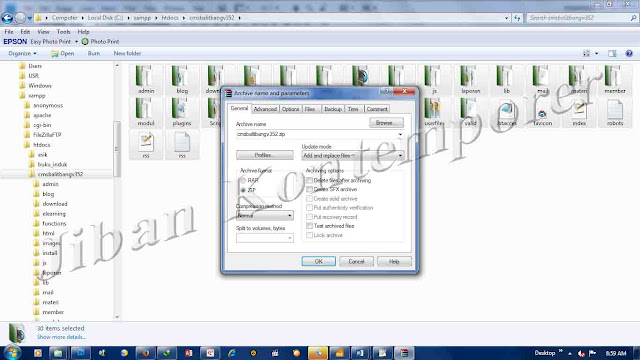














0 Response to "W 009 : Memindahkan Semua Script CMS Balitbang Diknas dari Server Lokal Offline ke Server Hosting Online"
Post a Comment